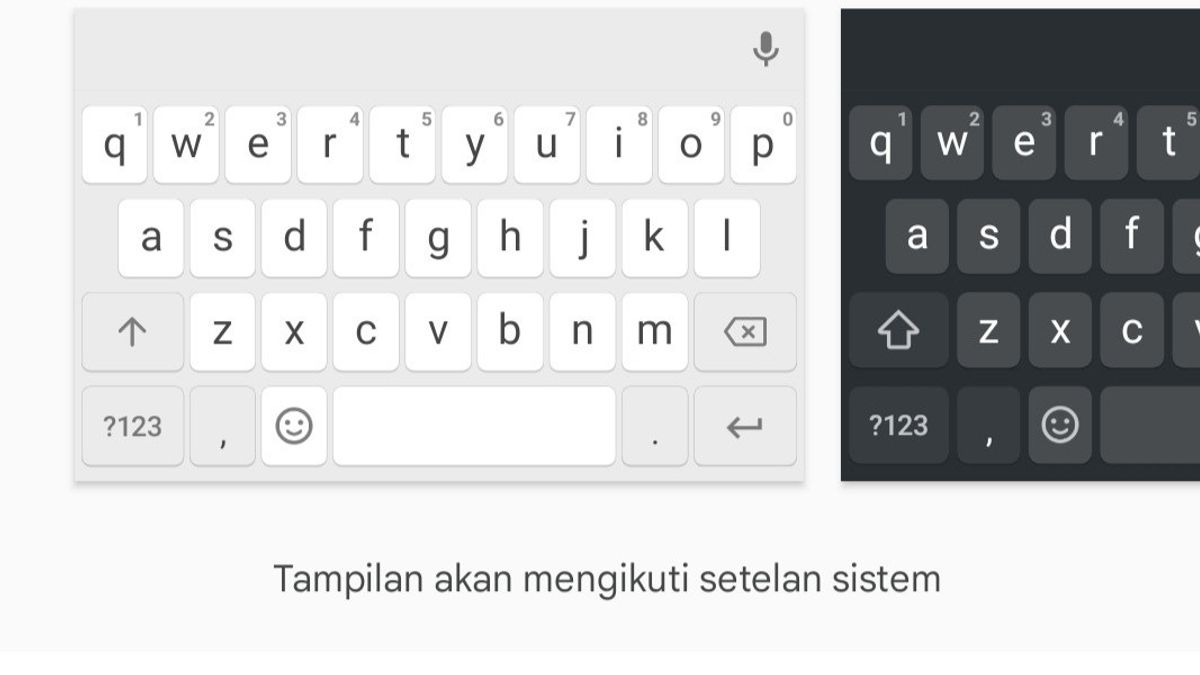雅加达 - 今天,Gboard是世界上最受欢迎的移动键盘。Gboard 会自动安装在所有 Android 设备上。但是您是否知道Google键盘应用程序已经包含了许多可以使键入更轻松的设置。
以下是您应该立即更改的一些关键Gboard设置。
减少长按延迟如果您长按键盘上的某个键以查看具有不同重音符号的字母变体,或者显示许多符号和其他特殊字符,您可能会注意到。
由于长按键在使用键盘时很常见,因此最好减少按键和显示的菜单之间的延迟。操作方法如下:
启动 Gboard 并转到“设置”>“首选项”。 向下滚动并点击延迟长按按钮。 使用滑块根据您认为最适合的内容调整延迟,然后轻点“好”。默认情况下,延迟设置为 300 毫秒。您可以将其减少到 100 毫秒,也可以增加到 700 毫秒。
显示表情符号按钮以更快地访问表情符号默认情况下,在Gboard上访问表情符号的方法是长按空格键旁边的逗号按钮。但是,如果您在打字时大量使用表情符号,则可能会占用大量额外的时间。
幸运的是,您可以将Google键盘设置为显示单独的表情符号按钮,以便快速访问。
只需转到“设置”>“首选项”,然后启用“显示表情符号切换”按钮即可。
改进自动更正设置为避免书写错误,您可以在 Gboard 上自动更正后更改这些错误。您应该启用的一些有用的文本更正设置包括:
显示建议条 下一个单词建议 自动更正 在退格键中撤消自动更正 自动资本化 双倍间隔句点 将单词添加到您的个人词典您可能会在日常生活中使用一些Google键盘无法识别的单词。要解决这个问题,你需要教Gboard识别单词。
您可以通过将单词添加到个人词典中来执行此操作。操作方法如下:
转到“设置>词典”>“个人词典”,然后选择您的首选语言。 在右上角,点击添加按钮 ( + )。 在下面的屏幕上,键入要添加的单词。获取表情符号和贴纸建议如果您在选择正确的表情符号时遇到问题,可以获取有关表情符号和贴纸的建议,或者快速访问您最常用的表情符号。
在“表情符号、贴纸和 GIF”菜单下,启用以下设置:
表情符号快速访问行:在键盘上方添加一行,显示常用和最常用的表情符号。 预测性内容搜索:Gboard 会根据您的文字推荐相关的 GIF、表情符号和贴纸。 表情符号贴纸:根据您选择的表情符号推荐相关贴纸。The English, Chinese, Japanese, Arabic, and French versions are automatically generated by the AI. So there may still be inaccuracies in translating, please always see Indonesian as our main language. (system supported by DigitalSiber.id)